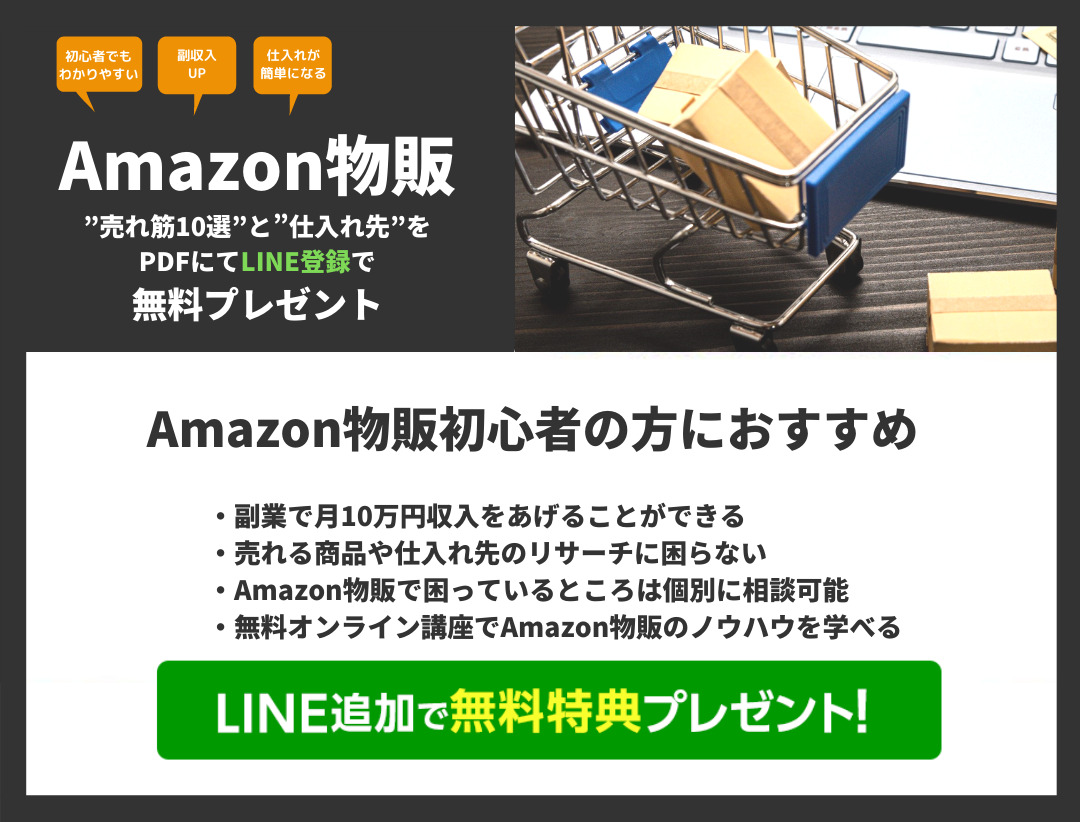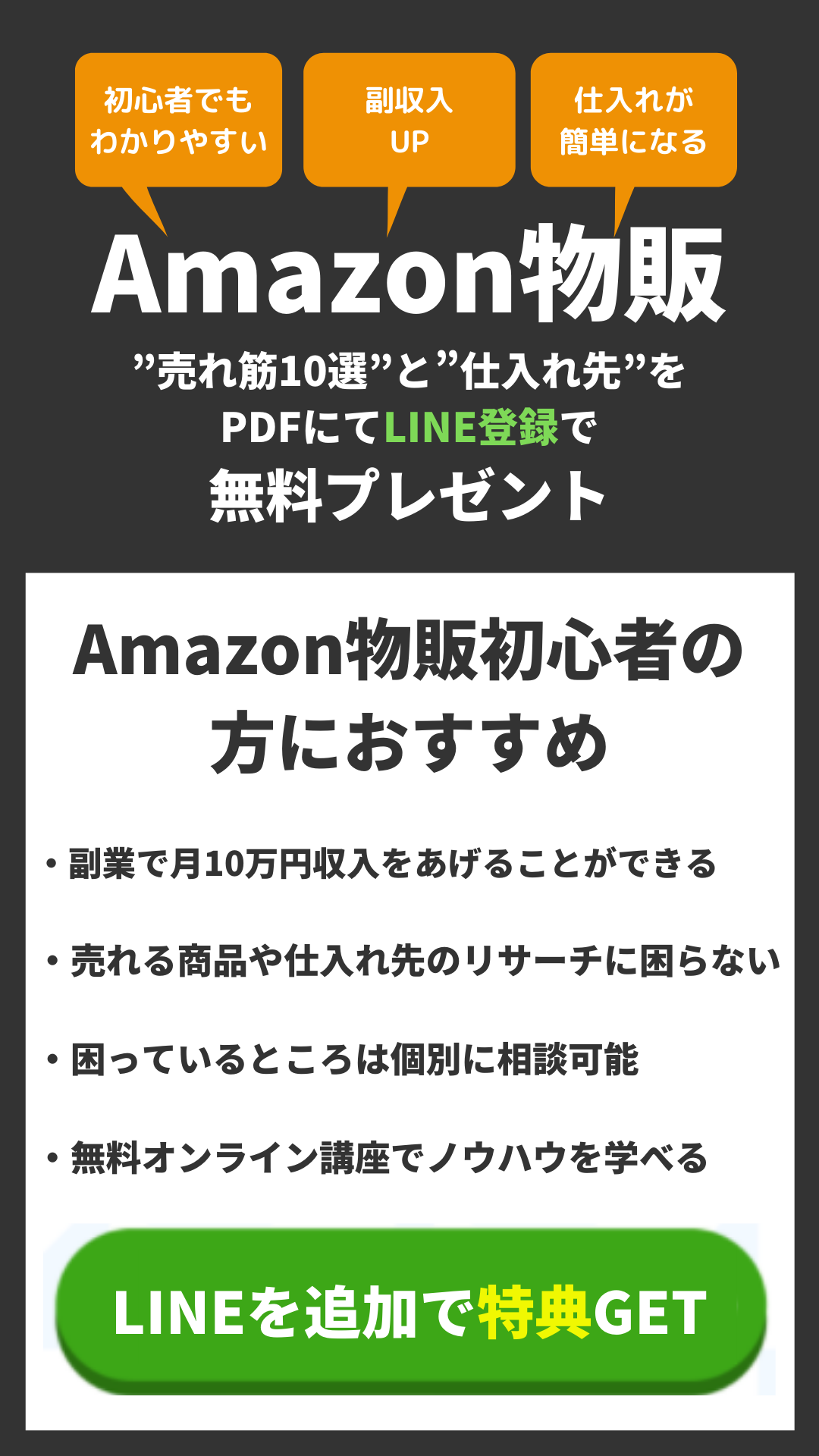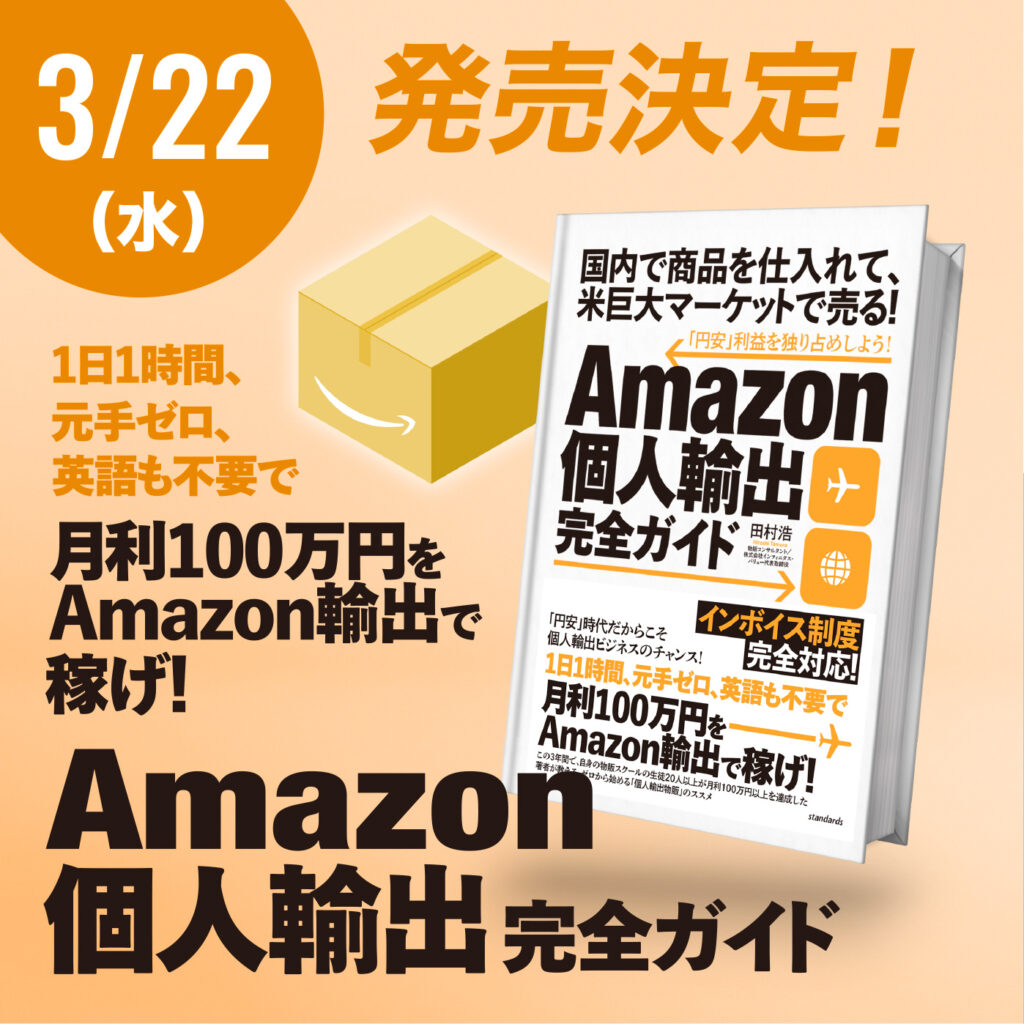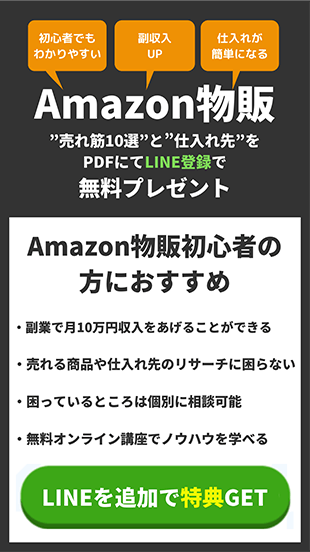FBAは「フルフィルメント by Amazon」の略で、Amazonが提供する物流サービスです。
在庫管理・商品の受注→梱包→発送・返品対応など、ネット物販事業における物流業務全般をAmazonが代行してくれます。
自分で梱包して発送する手間がなくなるので、時間を節約できますよね。
また、FBAを利用するとAmazonプライムの対象商品になるので、商品やショップの信頼度が上がり、売上増加に繋がります。
Amazonでの販売を拡大させていくには、FBAを使わない手はありません。
今回は、FBAの登録方法とFBAを使った商品登録の方法を解説していきますので、ぜひご覧ください。
Contents
FBAの登録手順

まず始めに、セラーセントラルに入ってFBAの登録がされているかを確認しましょう。
セラーセントラル【設定】から【出品用アカウント情報】を開きます。
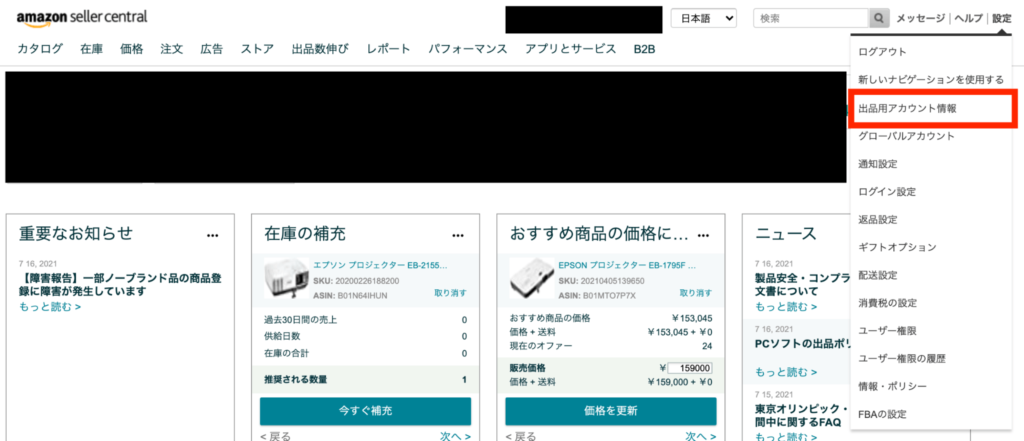
ご利用のサービス【フルフィルメントbyAmazon】が登録済みになっていればそのまま利用可能です。
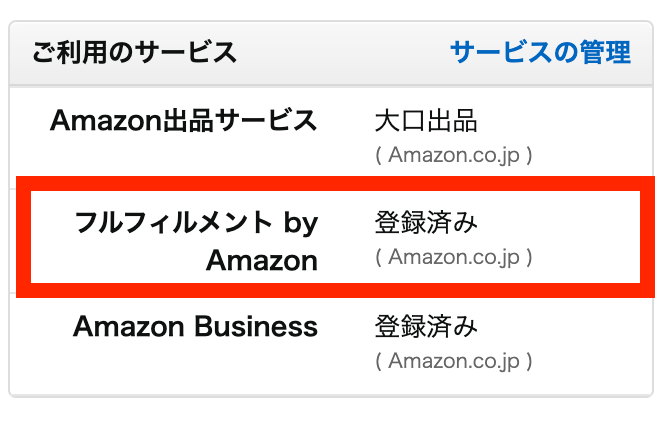
登録されていない場合は、以下の手順で登録をしましょう。
①Amazonのページを開いて、最下部にある【フルフィルメント by Amazon】を選択します。
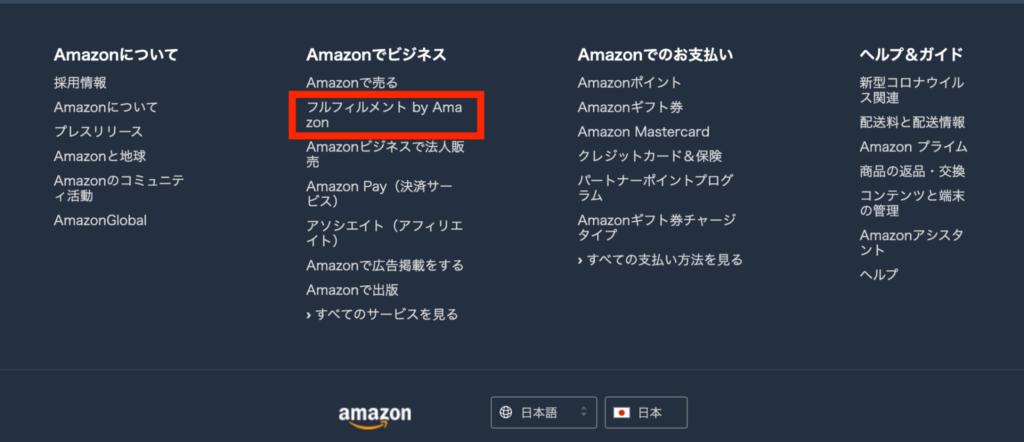
②【FBAに参加する】を選択する。
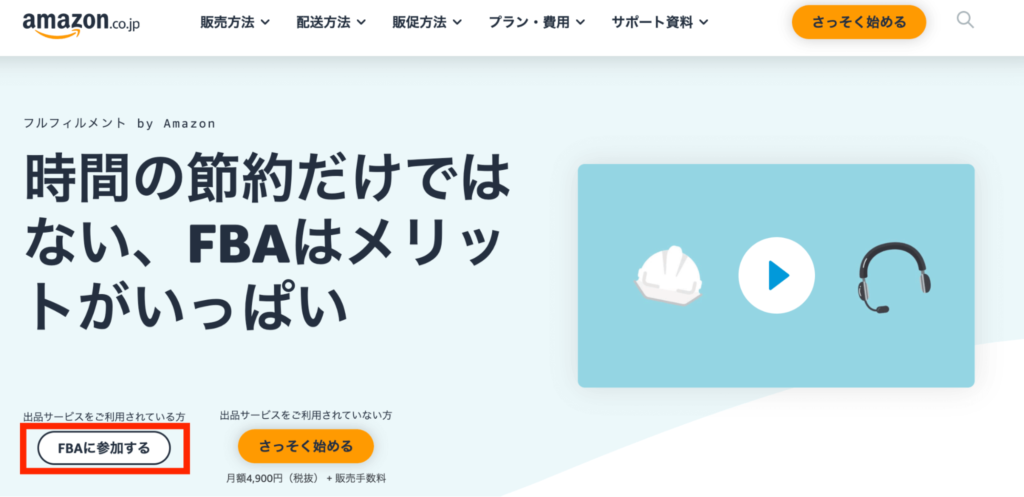
③この画面が出たら登録完了です。
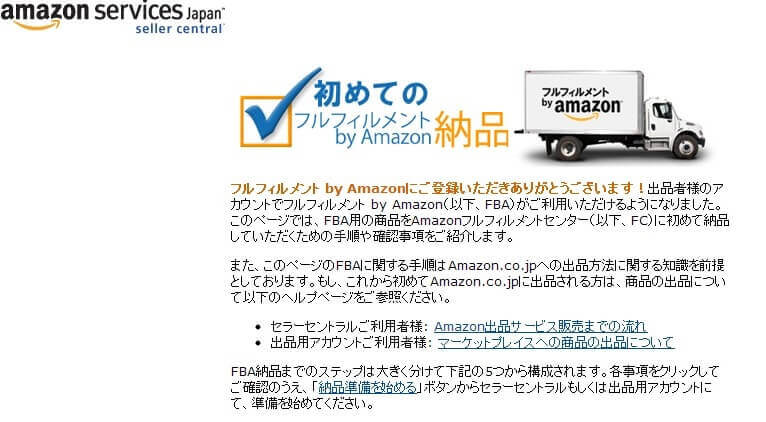
FBA出品【商品登録】の流れ
次に、AmazonのFBA出品をしてみましょう。
Amazonで販売する商品をFBA出品するためには、商品登録する必要があります。
商品登録をするために、まずはAmazonにサインインてセラーセントラルを開きましょう。
・在庫タブから【商品登録】を選択します。
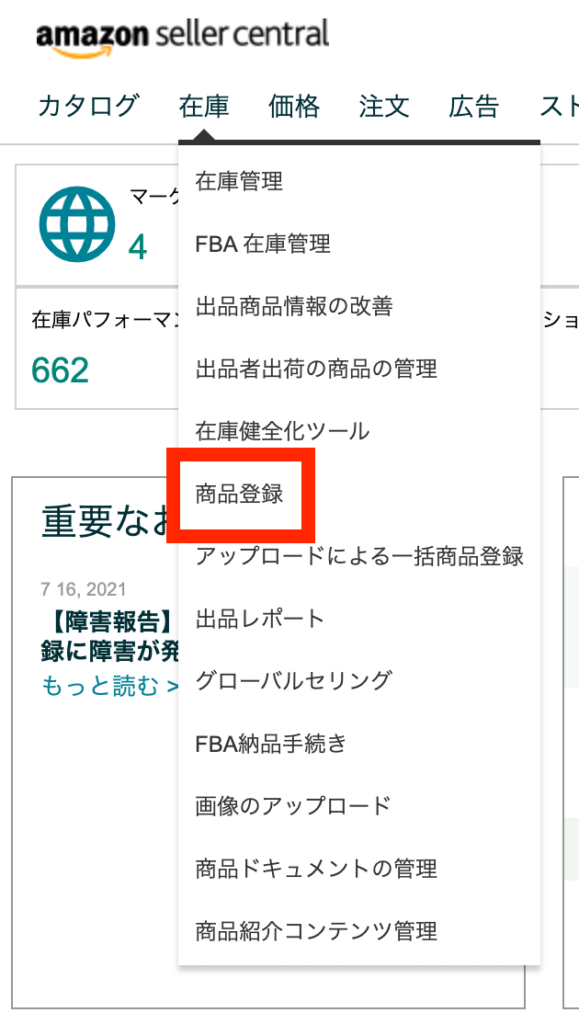
・登録したい商品のASINや商品名を入れて検索します。
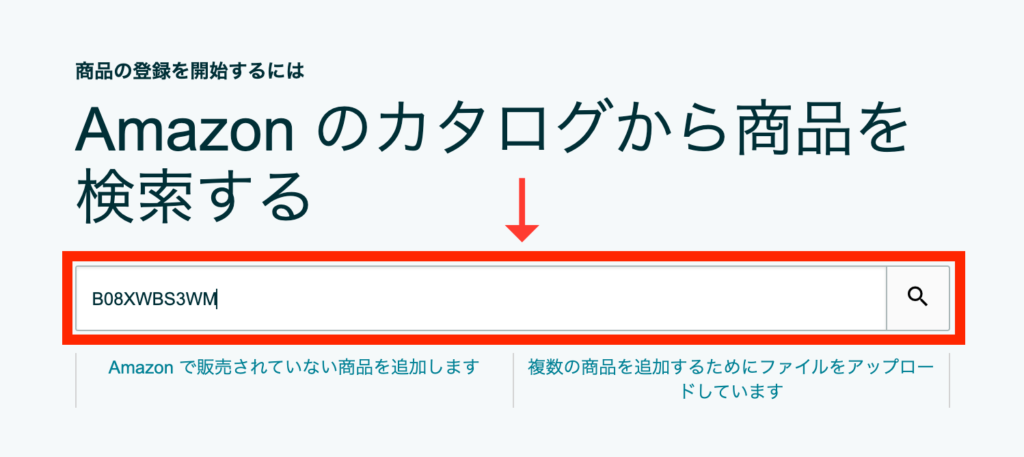
・出品するコンディションを選んで【この商品を出品する】を選択します。
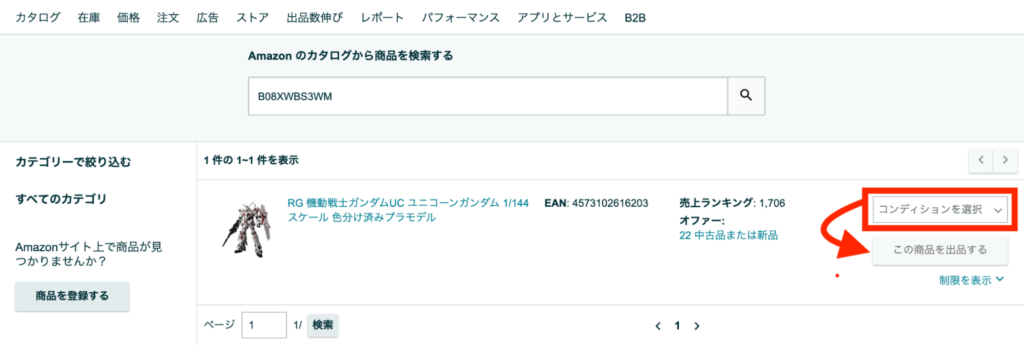
・詳細を登録していきます。
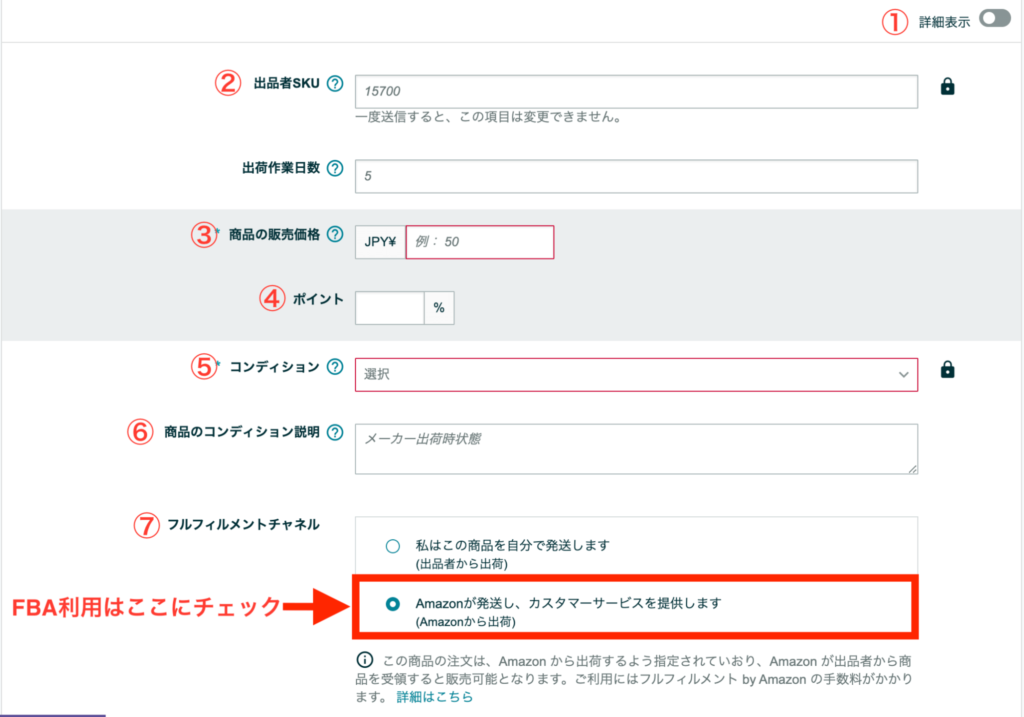
詳細表示
詳細表示のつまみを右に移動して、詳細設定画面を開く
②〜⑦の項目を入力しましょう。
出品者SKU
出品者SKUは出品者が商品を管理しやすいようにつけることができる管理番号です。
自分で設定しなくても、Amazonのがランダムに番号をつけてくれます。
ですが、登録する商品が増えてくると管理するのが大変になってきます。
半角英数字で最大40文字まで入力できますので、仕入れ日などを入れた独自の番号をつけて、管理していくことをおすすめします。
商品の販売価格
販売価格は出品者が自由に決めることができます。
利益が出る価格、他の出品者とかけ離れた価格にならないように設定しましょう。
販売価格は商品登録後でも変更可能です。
他のFBA出品者の最低価格に合わせるのか、カート価格に一致させるのか、戦略を練ってみるといいですね。
ポイント
Amazonポイントの付与でお得感を出したいときは、ここにポイント数を設定します。
ポイント分利益は減りますので、注意しましょう。
コンディション
販売する商品のコンディションを選択します。
プルダウンボタンを押すと、選択可能なコンディションが出てきますので、その中から適正なコンディションを選択してください。
コンディションを決めて商品登録し、FBAに商品を納品してしまうとコンディションの変更はできませんので注意しましょう。
コンディションについてはコンディションガイドラインに記載がありますので、出品する際は注意して確認するようにしてください。
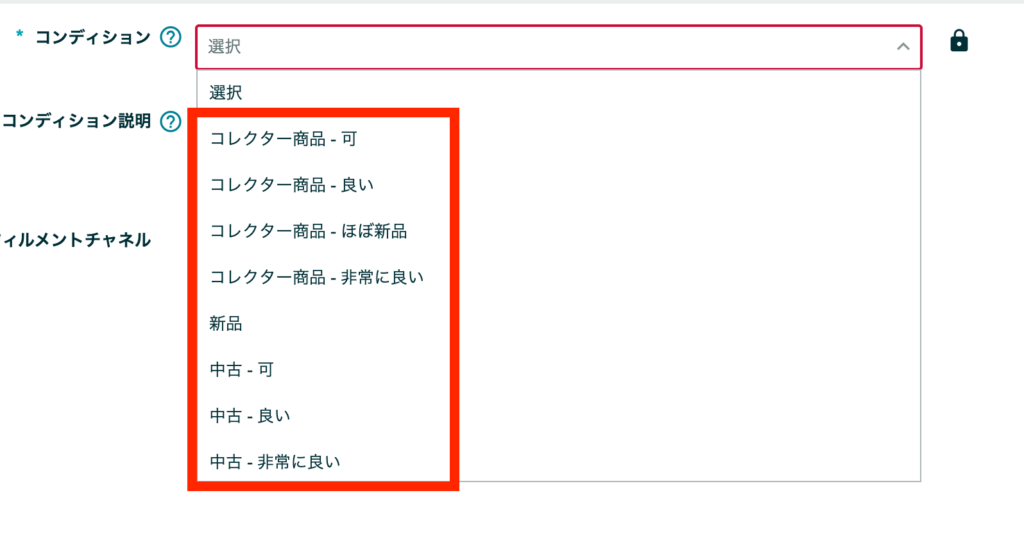
商品のコンディション説明
コンディション説明欄は、他の出品者との差をつけることができる項目です。
特に中古品は、商品の状態説明や付属品について記載しておくと、購入者に安心感を持ってもらえます。
新品商品でも外箱に擦れ傷等がある場合は、その点を記載しておくといいですね。
正確にしっかりとコンディションを記載することで、購入者からの信頼を得られますし、購入後のクレームも減らせるのではないでしょうか。
「分かりやすく簡潔に」「購入者目線」を意識して書くといいですね。
フルフィルメントチャネル
このフルフィルメントチャネルの項目で、FBAを利用するか自己配送にするかを決定します。
FBAを利用する際は、【Amazonが発送し、カスタマーサービスを提供します(Amazonから出荷)】にチェックを入れます。
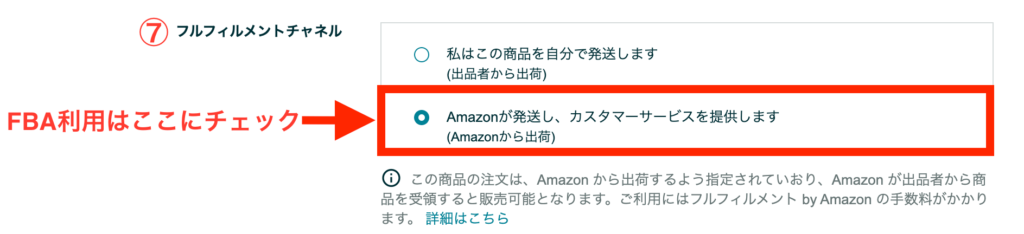
上記①〜⑦までの入力が完了したら、【保存して終了】を押して、商品登録完了です!
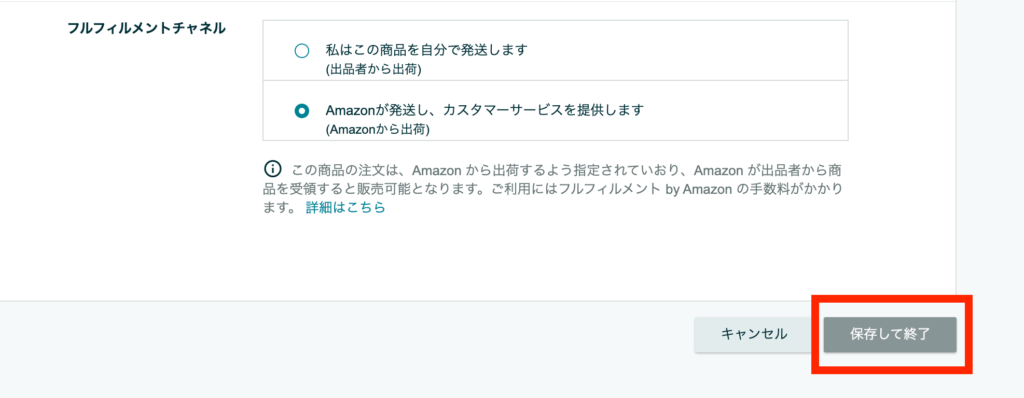
FBA出品商品の確認方法
FBAへの出品登録が終わったものの、最初はAmazonのFBAに送るまでに注文が入ったらどうしようと思うでしょう。
FBAでの出品登録をした商品がどのようになっているのか、既に商品が出品されていないかはセラーセントラルから確認できます。
・セラーセントラルの【在庫】タブから【在庫管理】を選択します。
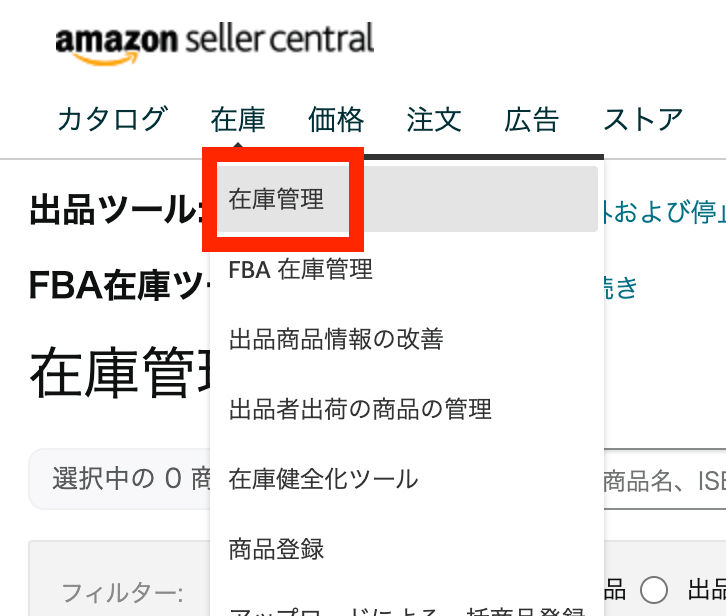
・ステータスから【停止中】を選択する。
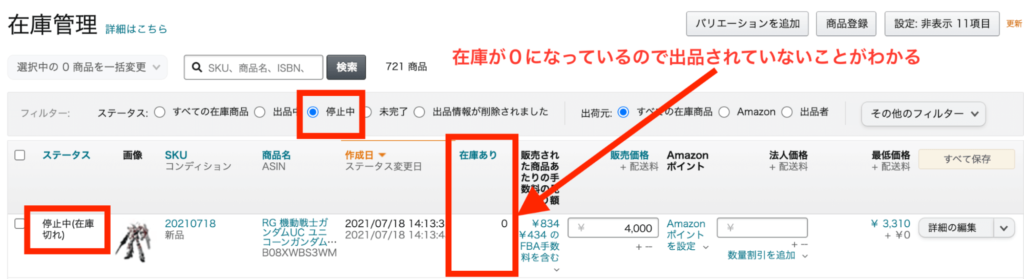
登録した商品は【停止中(在庫切れ)】になっており、【在庫あり】の数量が0になっているので、出品されていないことが確認できます。
登録した商品をFBA納品して、AmazonのFBAで受領されると販売開始になります。
FBAへの納品方法については、下記で詳しく説明していますので、ぜひそちらもご覧になってください。
まとめ
今回はAmazonFBAの登録方法とFBA商品登録について説明してきましたが、いかがだったでしょうか。
FBAを使うことで、商品の仕入れと納品だけに専念できるので、販売拡大・売上アップにつなげていくことができます。
本格的にせどりで稼ごうとするならば、FBAを利用しない手はないですね。
FBA商品登録やFBA納品は、数をこなせばスラスラとできるようになりますので、ぜひ自分でやって流れを掴んでみて下さい。